介绍
我们知道,JavaScript可以实现HTML页面上非常丰富的事件和动作,比如说点击工具栏某个按钮时,显示相应特定的内容并隐藏其他。但在有些Web应用部署的实际情况中,会禁用除了HTML之外的其他代码,比如JavaScript和CSS。那如何实现类似的效果呢?
经过尝试,本人发现用锚点也可以实现页面内容的跳转。具体来说,就是当点击某个按钮时,跳转到特定的内容处。当工具栏有若干按钮时,每个按钮都实现类似功能,看起来就和“点击工具栏某个按钮时,显示相应特定的内容并隐藏其他”效果类似。
下面来看看具体是如何实现的。
例子
这个例子中的网页显示了每个星期一、二、三分别包含哪些日期。比如点击星期一时,就会跳转并显示相应的日期。
代码
test.html
<div style="width: 100%; height: 50px; font-family: arial; font-size: 36px; margin-bottom: 10px; background-color: rgb(160, 176, 192);">
Day Checker
</div>
<a name="day_1"></a>
<div style="margin-bottom: -5px;">
<a href="#day_1"
style="background-color: #BeBeBe;color: #000000;display: inline-block;height: 30px;text-align: center;text-decoration: none;width: 100px;font-weight: bold;">Monday</a>
<a href="#day_2"
style="background-color: #BeBeBe;color: #000000;display: inline-block;height: 30px;text-align: center;text-decoration: none;width: 100px;">Tuesday</a>
<a href="#day_3"
style="background-color: #BeBeBe;color: #000000;display: inline-block;height: 30px;text-align: center;text-decoration: none;width: 100px;">Wednesday</a>
</div>
<div>
<p>2012-9-2</p>
<p>2012-9-9</p>
<p>2012-9-16</p>
<p>2012-9-23</p>
<p>2012-9-30</p>
<p>2012-10-7</p>
<p>2012-10-14</p>
<p>2012-10-21</p>
<p>2012-10-28</p>
<p>2012-11-4</p>
<p>2012-11-11</p>
<p>2012-11-18</p>
<p>2012-11-25</p>
<p>2012-12-2</p>
<p>2012-12-9</p>
<p>2012-12-16</p>
<p>2012-12-23</p>
<p>2012-12-30</p>
<p style="margin-bottom:100px;">2014...</p>
</div>
<a name="day_2"></a>
<div style="margin-bottom: -5px;">
<a href="#day_1"
style="background-color: #BeBeBe;color: #000000;display: inline-block;height: 30px;text-align: center;text-decoration: none;width: 100px;">Monday</a>
<a href="#day_2"
style="background-color: #BeBeBe;color: #000000;display: inline-block;height: 30px;text-align: center;text-decoration: none;width: 100px;font-weight: bold;">Tuesday</a>
<a href="#day_3"
style="background-color: #BeBeBe;color: #000000;display: inline-block;height: 30px;text-align: center;text-decoration: none;width: 100px;">Wednesday</a>
</div>
<div>
<p>2012-9-3</p>
<p>2012-9-10</p>
<p>2012-9-17</p>
<p>2012-9-24</p>
<p>2012-10-8</p>
<p>2012-10-15</p>
<p>2012-10-22</p>
<p>2012-10-29</p>
<p>2012-11-5</p>
<p>2012-11-12</p>
<p>2012-11-19</p>
<p>2012-11-26</p>
<p>2012-12-3</p>
<p>2012-12-10</p>
<p>2012-12-17</p>
<p>2012-12-24</p>
<p>2012-12-31</p>
<p style="margin-bottom:100px;">2014...</p>
</div>
<a name="day_3"></a>
<div style="margin-bottom: -5px;">
<a href="#day_1"
style="background-color: #BeBeBe;color: #000000;display: inline-block;height: 30px;text-align: center;text-decoration: none;width: 100px;">Monday</a>
<a href="#day_2"
style="background-color: #BeBeBe;color: #000000;display: inline-block;height: 30px;text-align: center;text-decoration: none;width: 100px;">Tuesday</a>
<a href="#day_3"
style="background-color: #BeBeBe;color: #000000;display: inline-block;height: 30px;text-align: center;text-decoration: none;width: 100px;font-weight: bold;">Wednesday</a>
</div>
<div>
<p>2012-9-4</p>
<p>2012-9-11</p>
<p>2012-9-18</p>
<p>2012-9-25</p>
<p>2012-10-9</p>
<p>2012-10-16</p>
<p>2012-10-23</p>
<p>2012-10-30</p>
<p>2012-11-6</p>
<p>2012-11-13</p>
<p>2012-11-20</p>
<p>2012-11-27</p>
<p>2012-12-4</p>
<p>2012-12-11</p>
<p>2012-12-18</p>
<p>2012-12-25</p>
<p style="margin-bottom:100px;">2014...</p>
</div>
技术点
1. 在每块要显示的内容开头,加入标签<a>,并设定它的 “name”属性。比如“<aname="day_1"></a>”。这个标签只是为了跳转控制,因此不包含内容。这样在页面中就看不到。
2. 按钮也用标签<a>做。设定其“href”属性为对应要显示内容的“name”属性值,并用“#”约束。“#”表示在本页内寻找“name”为相应值的标签。
3. 为了让标签<a>长的像按钮,可以设定其“style”属性。比如“<ahref="#day_1" style="background-color:#BeBeBe;color: #000000;display: inline-block;height: 30px;text-align:center;text-decoration: none;width: 100px;">Monday</a>”。
4. 另外,如果要表示当前所在的是哪个按钮对应的内容,可以加入特殊风格。比如在上面的例子中,当前按钮都会加粗:“font-weight: bold;”。








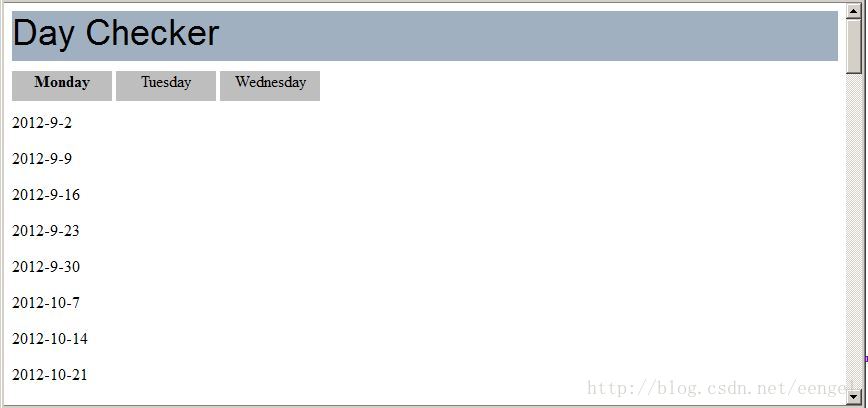














 1431
1431

 被折叠的 条评论
为什么被折叠?
被折叠的 条评论
为什么被折叠?








